surface怎么升级win10|surface升级win10的操作方法
发布时间:2018-01-29 17:48:27 浏览数: 小编:jiwei
Surface系列平板电脑采用镁合金机身10.6英寸显示屏,配备USB 2.0或3.0接口,使用Windows 8操作系统。微软官网将其称为“全高清显示屏”,屏幕比例为16:9。受到不少用户的喜爱,那么还在使用win8系统的用户,要如何将系统升级到win10呢?下面小编就给大家介绍surface升级win10的具体操作方法。


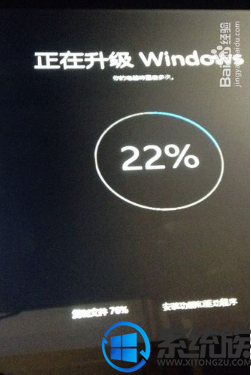
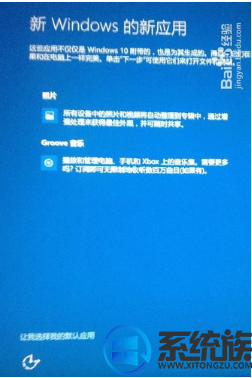

第一步点击桌面右下角的提醒升级win10的标志,如果没有提示就进应用商店进行升级。

第二步下载包约2G多一点,下载后它就会自动安装了,关机后电脑开始自动配置,这个过程大概需要十几分钟。

第三步自动配置后就显示正在升级win10的图案,这个过程大概耗时半个小时,在这个过程中会重启多次(这个情况属于正常情况)。
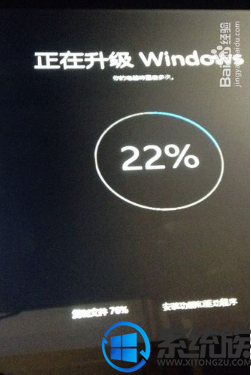
第四步上一个过程后,再过几分钟就有一步一步的介绍了,然后就可以使用了。
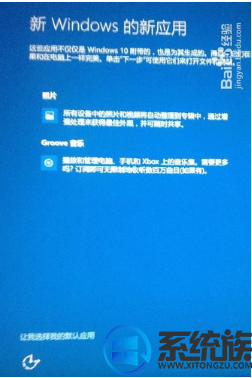
第五步使用后发现相比前代有很大的变化,玩游戏还是一样的流畅。

以上五步操作就可以将你的surface屏蔽电脑升级到win10系统了,有需要的朋友操作看看吧。



















